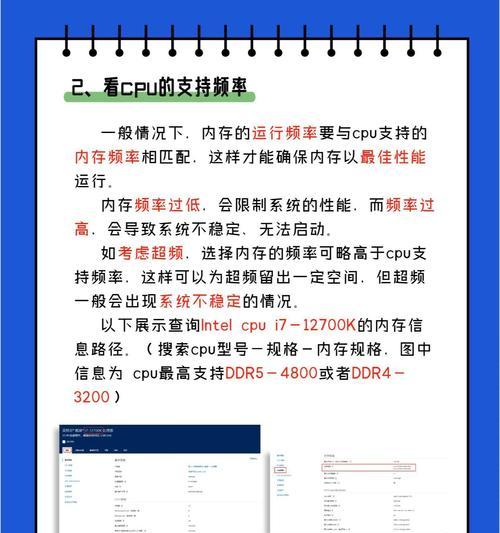电脑主板报告内存故障时应如何处理?
- 电脑攻略
- 2025-03-25
- 8
电脑主板在运行时对内存进行检测,并确保内存条与系统兼容,当出现故障时,可能会报告内存问题,导致启动失败或其他系统错误。许多用户面对这个问题会感到困惑,不知如何是好。本文将详细介绍面对电脑主板报告内存故障时应采取的处理步骤,帮助您快速有效地解决问题。
一、检查内存条物理状况
在处理任何软件问题之前,首先应确保硬件没有明显的损坏。请按照以下步骤检查内存条的物理状况:
1.关闭电脑电源并断开电源线
确保电脑完全断电,避免在操作过程中触电或损坏硬件。
2.打开机箱
移除电脑机箱的螺丝,打开箱盖,以便访问内部硬件。
3.检查内存条连接
观察内存条是否牢固地安装在主板的内存插槽中。若有松动,请将其重新插紧。
4.检查内存条金手指
使用干净的软布或橡皮擦轻轻擦拭内存条的金手指部分,确保其没有氧化或污染。
5.检查内存插槽
如果有多条内存,尝试将内存条插在不同的插槽中,并单独测试每一条内存,以确定故障内存条的具体位置。

二、使用内存诊断工具
在确认硬件没有问题后,可以使用软件工具来进一步诊断内存问题:
1.Windows内存诊断工具
打开开始菜单,搜索“Windows内存诊断”,运行工具。
选择“立即重新启动并检查(推荐)”选项,让系统在重启后自动检查内存。
2.MemTest86
下载MemTest86并创建一个可启动的USB驱动器。
插入USB驱动器重启电脑,在BIOS设置中选择从该USB启动。
MemTest86将会运行多个内存测试,检查潜在的内存错误。

三、调整BIOS设置
有时,内存设置的不正确也会导致故障报告,您可以通过进入BIOS/UEFI设置来调整相关选项:
1.重启电脑并进入BIOS/UEFI设置
根据电脑型号,通常是按F2、Del或其他指定键进入。
2.检查内存频率和时序设置
确保内存的频率和时序设置与内存条规格一致。
3.开启或关闭XMP(Intel)或AMP(AMD)
如果您的内存支持XMP或AMP,确保在BIOS中正确开启相应设定。

四、硬件升级与替换
如果以上方法都无法解决问题,可能需要考虑硬件升级或替换:
1.升级内存条
尝试更换更高频率或更大容量的内存条或升级至支持双通道/四通道的内存配置。
2.更换主板
如果主板老化或损坏,可能需要更换新的主板。
3.咨询专业人士
如果您不确定如何操作,最好咨询电脑维修专家或授权的技术支持。
五、后台运行的程序和驱动更新
1.检查后台程序
关闭不必要的后台程序,特别是占用大量内存的应用程序。
2.更新系统和驱动程序
确保操作系统和所有相关驱动程序(尤其是主板芯片组驱动)都是最新版本。
六、
面对电脑主板报告内存故障时,首先检查硬件连接和物理状况,随后利用内存诊断工具检测潜在问题,并考虑调整BIOS设置。若问题依旧存在,硬件升级或更换可能是必要的解决方法。同时,确保后台运行程序得到控制,并且所有系统组件的驱动程序保持最新,以避免兼容性问题。通过以上步骤,您应该能够有效解决电脑主板报告的内存故障问题。
版权声明:本文内容由互联网用户自发贡献,该文观点仅代表作者本人。本站仅提供信息存储空间服务,不拥有所有权,不承担相关法律责任。如发现本站有涉嫌抄袭侵权/违法违规的内容, 请发送邮件至 3561739510@qq.com 举报,一经查实,本站将立刻删除。!
本文链接:https://www.nfrmczp.cn/article-7644-1.html